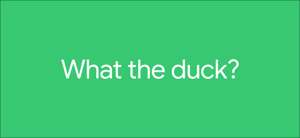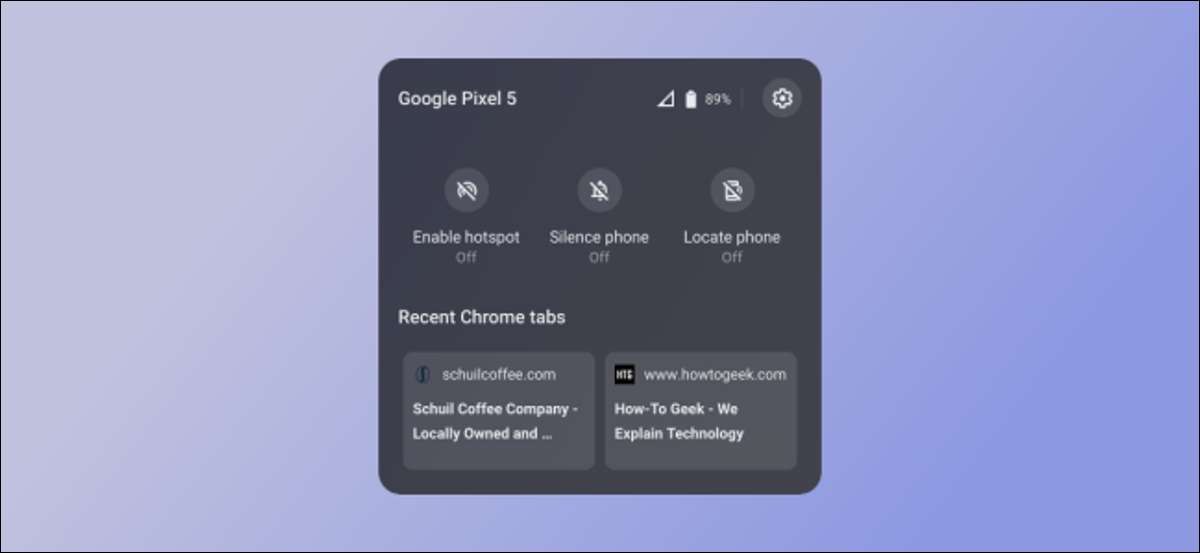
Un teléfono inteligente y una computadora portátil, muchos de nosotros tenemos estos dos gadgets en nuestras vidas. Si son un teléfono Android y un chromebook, la función del concentrador de teléfono hace que trabajen juntos. Te mostraremos cómo funciona.
La función "Hub del teléfono" se introdujo en Chrome OS 89 . Te permite moverse más a la perfección entre su Teléfono y laptop . Que incluye notificaciones sincronizadas y controlando ciertas cosas en su teléfono de tu chromebook
RELACIONADO: Cómo vincular un teléfono Android a una PC con Windows 10 con la aplicación "Su teléfono" de Microsoft
Primero, necesita conectar su teléfono Android a su Chromebook a través del menú de configuración de la computadora. Para hacerlo, haga clic en el reloj en la barra de navegación de su Chromebook (conocida como el "estante") para abrir el panel de configuración rápida. Seleccione el icono de engranaje para abrir la configuración.

En el menú Configuración, vaya a la pestaña "Dispositivos conectados" en la barra lateral.

Verás "Teléfono Android" que se enumera aquí. Haga clic en el botón "Configurar" para comenzar el proceso.
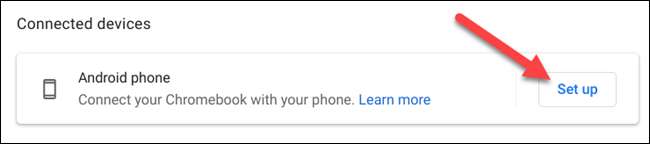
Se abrirá una nueva ventana con un menú desplegable que enumera los dispositivos Android activos asociado con su cuenta de Google . Seleccione el que desea usar y haga clic en "Aceptar y AMP; Continuar."

Ingrese la contraseña de su cuenta de Google y haga clic en "Hecho".
[sesenta y cinco]
Si sus dispositivos se comunican y se autentiquen correctamente, los dos estarán conectados. Haga clic en "Hecho" para volver al menú de configuración de ChromeBook.
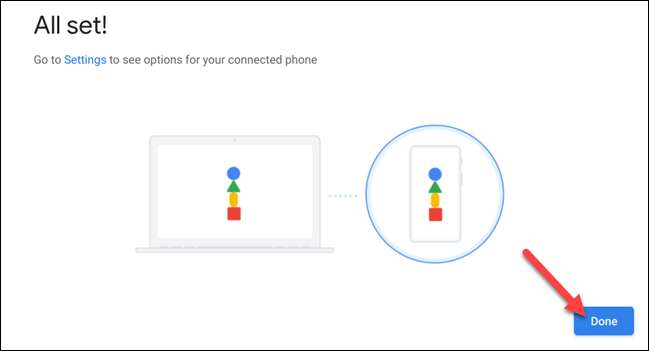
El nombre de su teléfono ahora se enumerará en la sección "Dispositivos conectados". Selecciónelo para proceder.

Aquí están todas las configuraciones que pertenecen a su dispositivo Android conectado. Primero, asegúrese de que el "Hub del teléfono" esté activado.
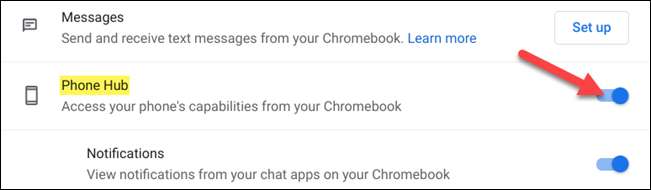
Hay dos palancas en "Hub telefónico" para funciones adicionales. Habilita los que quieras usar.
- Notificaciones: Las notificaciones de "Aplicaciones de chat" en su dispositivo conectado aparecerán en el Chromebook.
- Pestañas recientes de Chrome: Si usa Chrome en su dispositivo Android, sus pesaduras recientes aparecerán en el centro.
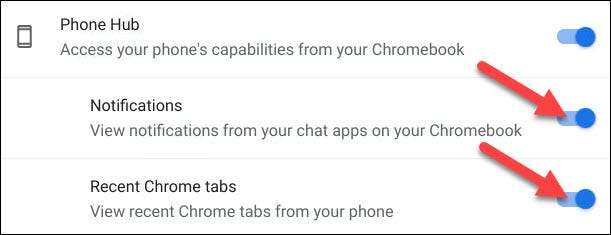
Con los pasos anteriores completos, verá que aparecerá un icono del teléfono en el estante de su Chromebook. Haga clic en él para abrir el centro de teléfono.
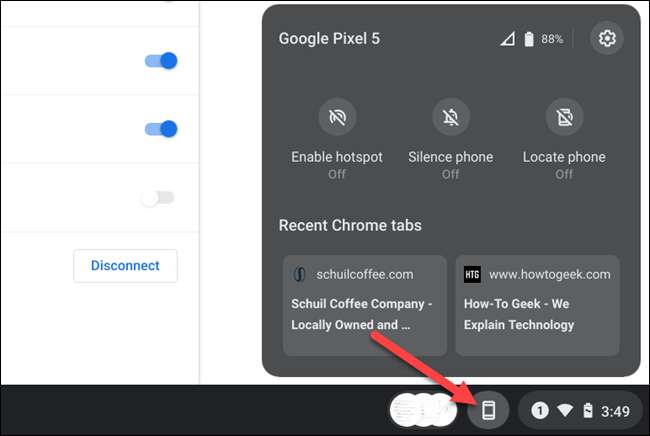
Hay algunas cosas en el centro telefónico, así que vamos a romperlo. A partir de la parte superior, puede ver el nombre de su dispositivo Android, su intensidad de señal y su nivel de batería. El icono de engranaje lo llevará directamente a la configuración que miramos anteriormente.
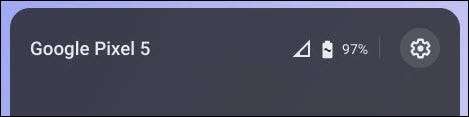
La sección central tiene algunos botones de acción que pueden controlar su dispositivo Android conectado.
- Habilitar hotspot: Si su teléfono lo admite y ha habilitado Anexo instantáneo En su Chromebook, la computadora se conectará a Internet de su teléfono.
- Teléfono de silencio: Silencios El timbre y la notificación sonidos en su dispositivo Android.
- Localice el teléfono: Anillos su teléfono en voz alta para que pueda encontrarlo fácilmente.
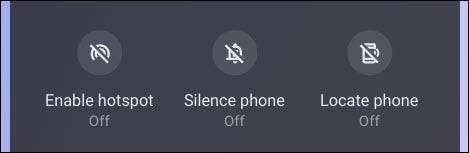
Por último, la sección inferior muestra las dos pestañas más recientes que accedió en el Browser de Google Chrome en su dispositivo Android. Simplemente seleccione uno para abrir la página en su Chromebook.
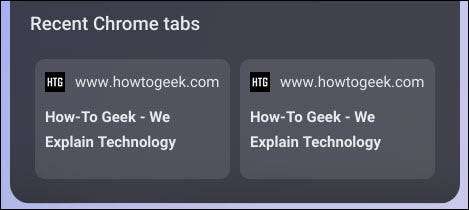
¡Eso es todo al respecto! Recibirá notificaciones de su dispositivo Android en su Chromebook, y todas estas herramientas están a solo un clic de distancia. Esperamos que el concentrador telefónico le ayude a que no necesite recoger su teléfono tan a menudo mientras usa su Chromebook.
RELACIONADO: Chrome OS ANTERIOR INSTANTERO Viene a más teléfonos Android, aquí es cómo hacerlo